Labai svarbu veiksmingai dokumentuoti susitikimus. Ypač tarptautiniuose ar anglakalbiuose susitikimuose gali būti sudėtinga užfiksuoti svarbiausią informaciją. Praktišką sprendimą siūlo įrankis Otter.ai , automatiškai įrašantis pokalbius ir konvertuojantis juos į tekstą. Šiame vadove parodysiu, kaip kuo geriau išnaudoti "Otter.ai", kad efektyviai įrašytumėte savo internetinius susitikimus.
Pagrindinės išvados
Otter.ai yra galingas įrankis, kuris ne tik įrašinėja pokalbius per susitikimus, bet ir atpažįsta, kas kalba ir ką sako. Ji veikia su tokiomis platformomis kaip "Zoom", "Google Meet" ir "Microsoft Teams" ir leidžia įrašuose ieškoti pagrindinių terminų. Tai reiškia, kad visada turėsite bendrą vaizdą ir bet kada galėsite pasiekti informaciją.
Žingsnis po žingsnio vadovas
1 žingsnis: užsiregistruokite "Otter.ai
Norėdami naudotis priemone, pirmiausia turite užsiregistruoti "Otter.ai". Norėdami tai padaryti, eikite į "Otter.ai" svetainę ir spustelėkite "Užsiregistruoti". Toliau matysite, kaip atrodo registracijos puslapis.
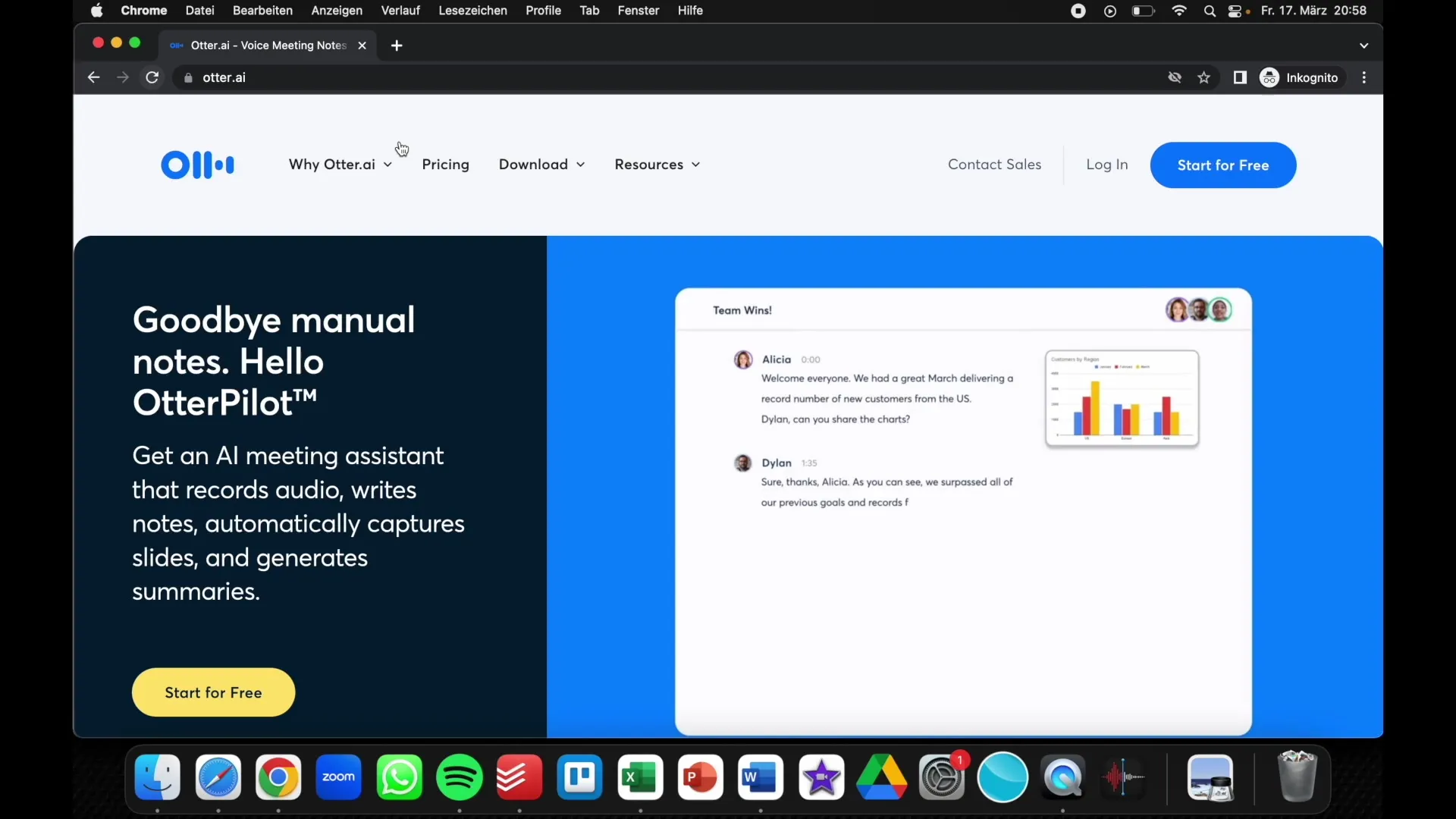
Kai tik užsiregistruosite, turėsite prieigą prie savo prietaisų skydelio, kuriame siūlomos visos reikalingos funkcijos. Čia galite tvarkyti savo pokalbius ir planuoti naujus susitikimus.
2 žingsnis: Prisijunkite prie savo susitikimų įrankio
Otter.ai galima sklandžiai integruoti į įprastus susitikimų įrankius. Prisijungę turite galimybę prijungti "Zoom" prie "Otter.ai", pvz. Nustatymuose ieškokite parinkties "Integrations" ir pasirinkite "Zoom". Kitame ekrano paveikslėlyje parodytas šis integravimo procesas.
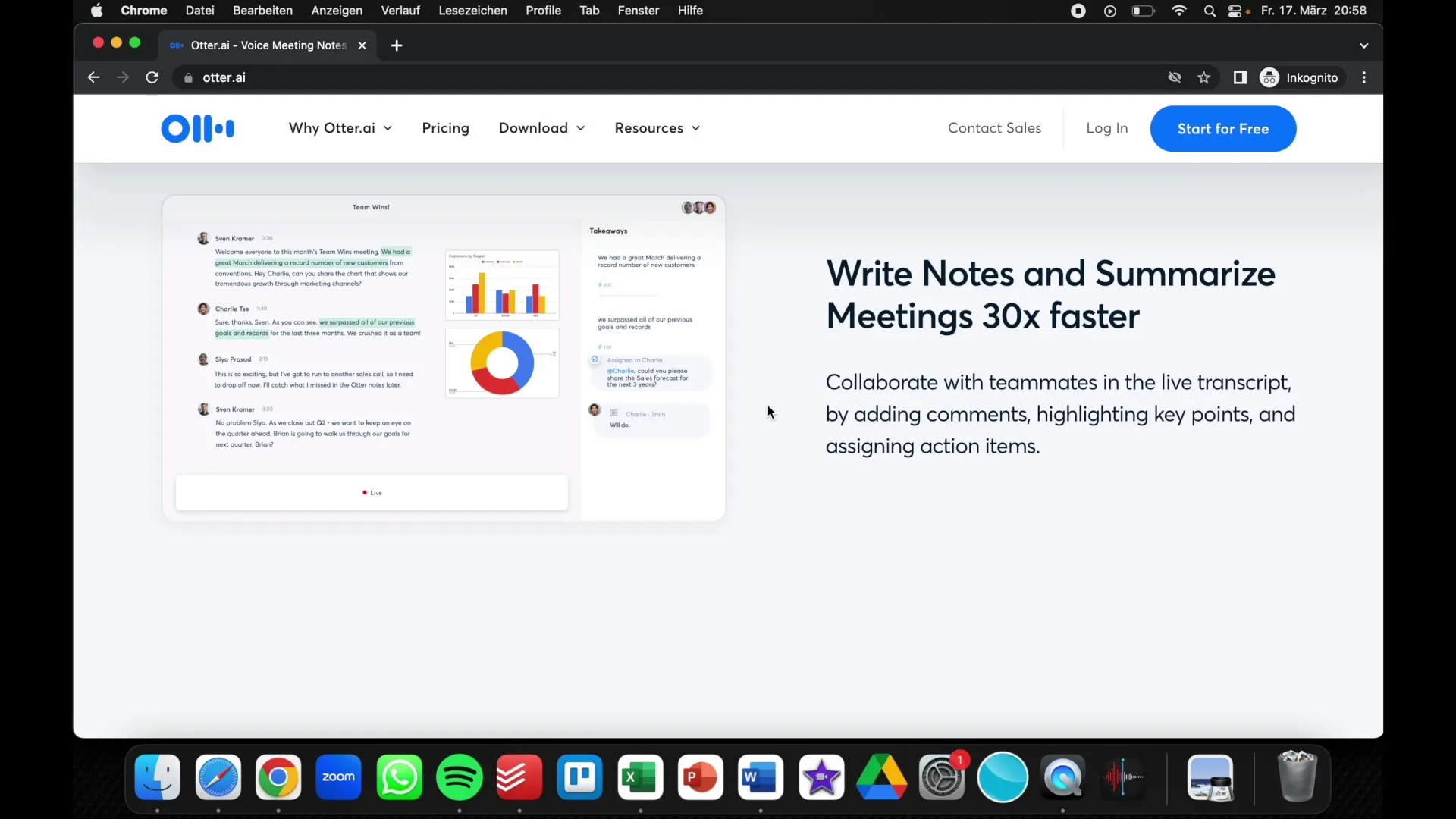
Vadovaukitės rodomomis instrukcijomis, kad užmegztumėte ryšį. Tai leis "Otter.ai" automatiškai prisijungti prie jūsų "Zoom" susitikimų ir juos įrašyti, kai tik jie prasidės.
3 veiksmas: Paruoškite susitikimą
Prieš įrašant susitikimą naudinga pasiruošti susitikimo URL adresą. Tiesiog eikite į savo "Zoom" susitikimą ir nukopijuokite kvietimo nuorodą. Įkelkite šią nuorodą į Otter.ai, kad suplanuotumėte susitikimą. Toliau pateiktoje ekrano nuotraukoje parodyta, kaip atrodo įvesties laukas.
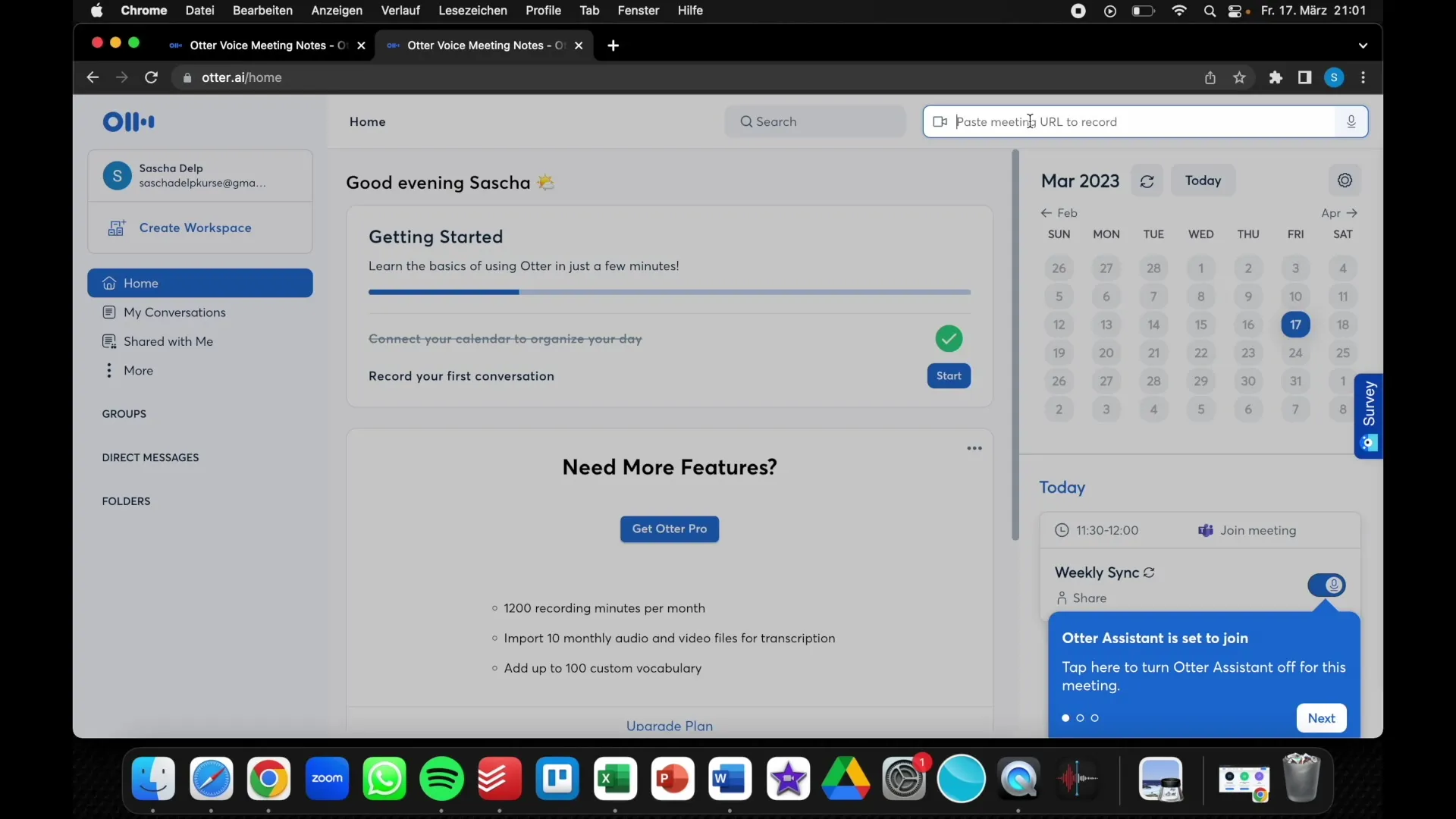
Čia galite pridėti konkrečios informacijos apie susitikimą, pavyzdžiui, datą ir laiką, kad užtikrintumėte, jog įrašas prasidės laiku.
4 veiksmas: įrašykite susitikimą
Dabar esate pasirengę įrašyti susitikimą. Prieš pradėdami susitikimą įsitikinkite, kad "Otter.ai" įjungtas įrašymas. Įrašui paleisti pakanka paprasto paspaudimo "Įrašyti". Ekrano nuotraukoje parodytas šis mygtukas naudotojo sąsajoje.
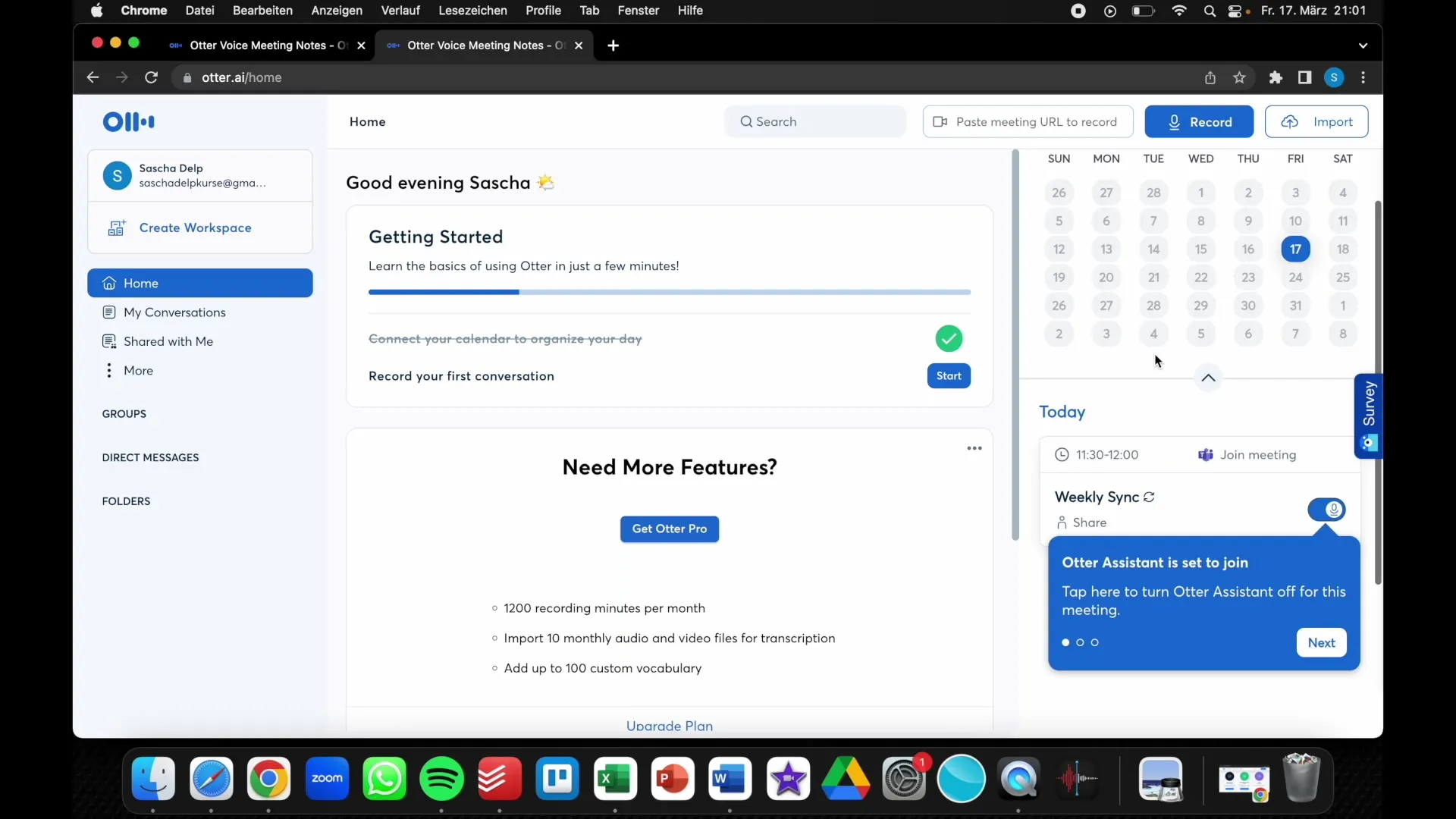
Vos prasidėjus susitikimui, "Otter.ai" automatiškai pradeda transkribuoti ir fiksuoti, kas kalba ir ką sako. Tai ypač naudinga norint sekti, kas kokią informaciją pateikė.
5 veiksmas: po susitikimo
Po susitikimo galite peržiūrėti įrašą "Otter.ai" programoje. Galite peržiūrėti visą pokalbį, ieškoti konkrečių raktinių žodžių ir redaguoti turinį. Tai padeda greitai rasti reikiamą informaciją. Toliau pateiktoje ekrano nuotraukoje parodyta, kaip atrodo išsaugotų pokalbių išdėstymas.
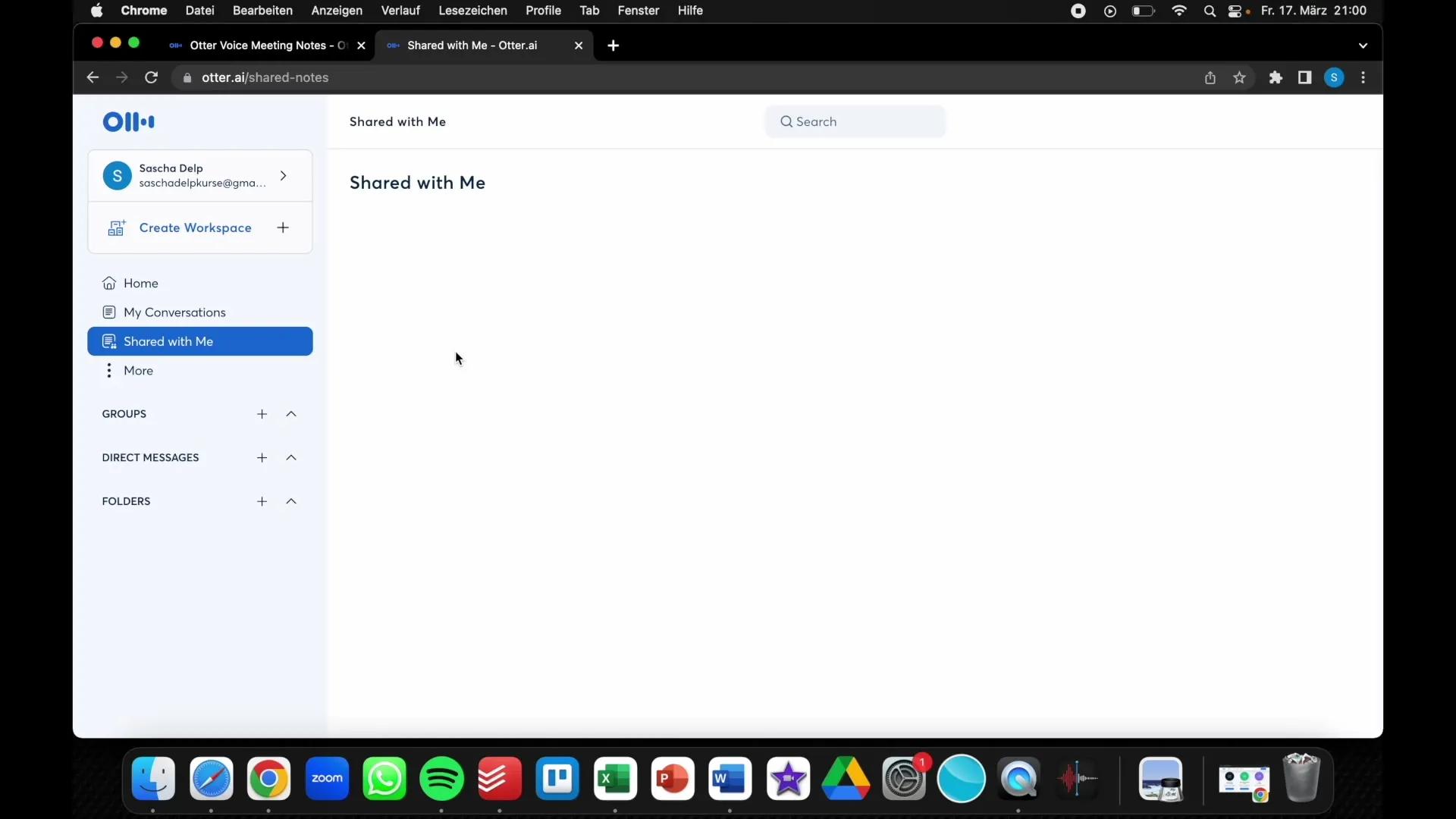
Paieškos funkcijos dėka galite ieškoti konkrečių temų, kurios buvo aptartos per susitikimą, pavyzdžiui, "klientų įsigijimas". Tai neįkainojamas privalumas, jei norite atsigręžti į ankstesnius susitikimus.
6 žingsnis: bendrinkite įrašus
Otter.ai taip pat leidžia dalytis įrašais, jei norite pasidalyti pastabomis su kolegomis ar komandos nariais. Galite tiesiog nukopijuoti ir nusiųsti įrašo nuorodą. Dalijimosi mygtuko pavyzdį galite pamatyti kitoje ekrano nuotraukoje.
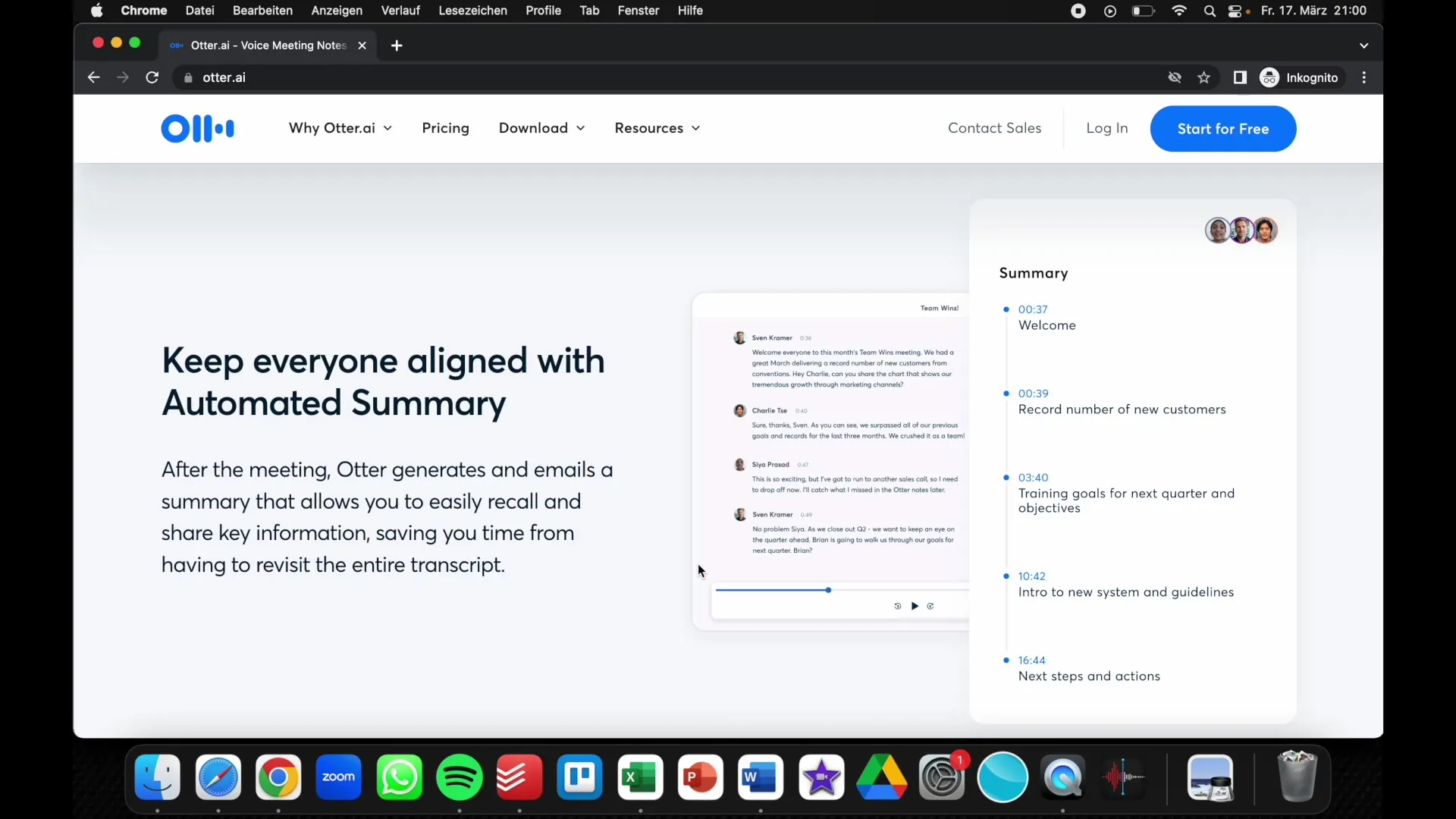
Dalijimasis informacija yra puikus būdas užtikrinti, kad visi komandos nariai turėtų prieigą prie aptartų temų ir niekas svarbaus nebūtų prarasta.
Apibendrinimas
Otter.ai yra naujoviška priemonė, leidžianti efektyviai įrašyti ir dokumentuoti internetinius susitikimus. Jo pagalba galite išvengti problemų, susijusių su užrašų darymu per susirinkimus, ir susikoncentruoti į turinį. Lengva integracija į susitikimų platformas, pavyzdžiui, "Zoom", reiškia, kad bet kada galėsite pasiekti svarbią informaciją.
Dažniausiai užduodami klausimai
Kas yra "Otter.ai"?"Otter.ai" - tai įrankis, kuris įrašo internetinius susitikimus ir konvertuoja juos į teksto formą.
Kaip veikia "Otter.ai"?Ji įrašo pokalbius, atpažįsta kalbėtojus ir automatiškai transkribuoja turinį.
Ar galiu naudoti "Otter.ai" su "Zoom"?Taip, "Otter.ai" galima lengvai integruoti su "Zoom" ir kitomis susitikimų platformomis.
Kaip galiu pasiekti įrašus? Po susitikimo visus įrašus galite peržiūrėti "Otter.ai" prietaisų skydelyje.
Ar "Otter.ai" ką nors kainuoja? "Otter.ai" siūlo nemokamą versiją su apribojimais ir mokamus planus su išplėstinėmis funkcijomis.


